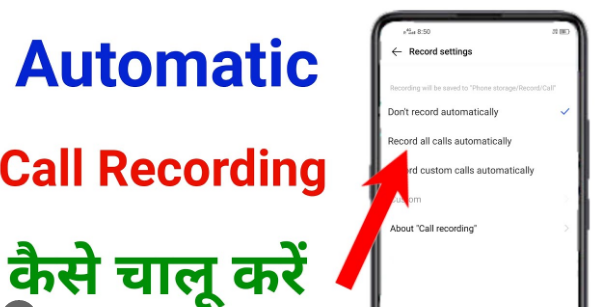Automatic Call Recording: आज के हमारे लेख के अंतर्गत आप Call Recording के विषय में जानेंगे वर्तमान समय मार्केट में एक से एक बढ़कर मोबाइल आ गए हैं जिनमें आपको सभी Features मिल जाएंगे आज आपको मोबाइल में अच्छी क्वालिटी का कैमरा मिल जाएगा जिसमें आप फोटो खींच सकते हैं वीडियो रिकॉर्डिंग कर सकते हैं| मोबाइल में ऐसे कॉल रिकॉर्डिंग ऐप इनबिल्ट होता है जिससे आप कॉल रिकॉर्डिंग कर सकते हैं| लेकिन आप मुझसे ऐसे बहुत से लोग होते हैं जिनके मोबाइल में यह फीचर नहीं होता है या आपको कॉल रिकॉर्डिंग कैसे करें के बारे में जानकारी नहीं होती है|
आज के लेख के माध्यम से हम आपको Call Recording कैसे करें के कुछ तरीके बताएंगे जिनसे आप बड़ी आसानी से अपने मोबाइल में कॉल रिकॉर्डिंग कर सकेंगे कॉल रिकॉर्डिंग की आवश्यकता तब पड़ती है जब आप किसी की बात रिकॉर्ड कर लेते हैं| Google Play Store में आपको बहुत से ऐसे ऐप मिल जाएंगे जिससे आप ऑटोमेटिक कॉल रिकॉर्डिंग कर सकते हैं इन एप्स के बारे में भी हम आपको बताएंगे Automatic Call Recording कैसे करें? से संबंधित सभी विस्तार पूर्वक जानकारियां प्राप्त करने के लिए हमारे लेख को अंत तक जरूर पढ़ें|
Automatic Call Recording कैसे करें

Android Mobile में आपको Call Record करने का Feature Company की तरफ से ही मिलता है इसके लिए आपको केवल अपने मोबाइल में Call Icon पर क्लिक करना है| अब डायल पर ओपन होगा इसके बाद आपको किसी भी नंबर पर कॉल करना है कॉल लगते ही आप कोई स्क्रीन पर रिकॉर्ड का ऑप्शन दिखाई देगा उस पर क्लिक करें इससे आपकी Call Record होनी शुरू हो जाएगी|
Call Recording करने के तरीके
कॉल रिकॉर्डिंग करने के 4 तरीके होते हैं जिनके बारे में हम आपको नीचे विस्तार से बताएंगे इन तरीकों के माध्यम से आप आसानी से Call Recording कर सकते हैं|
Automatic Call Record कैसे करें
यदि आप Automatic Call Recording करना चाहते हैं तो आपको सबसे पहले अपने मोबाइल के Dial Paid को Open करना होगा|
- इसके बाद आपको दाएं और Setting का ऑप्शन दिखाई देगा उस पर क्लिक करें|
- अब आपको Call Recording का ऑप्शन दिखाई देगा उस पर क्लिक करें|
- इसके बाद आपको Calls Record Automatically के ऑप्शन को Enable करना होगा यह करते ही आपके मोबाइल की सभी को All Incoming और Automatically Call Record होने लगेगी|
बिना App के Call Recording कैसे करें
- बिना App के Call Recording करने के लिए सबसे पहले आपको Dial Paid को Open करना होगा और नंबर डायल करके कॉल करनी होगी जिसकी आप कॉल रिकॉर्ड करना चाहते हैं|
- अब आपको उस व्यक्ति के कॉल रिसीव करने के बाद Record का ऑप्शन दिखाई देगा उस पर क्लिक करें|

- क्लिक करते ही आपकी Call Record होनी शुरू हो जाएगी|
- Call कटते ही Record Call Automatic Save हो जाएगी|
Selected Numbers की Call Recording कैसे करें
- सबसे पहले Call Setting में जाएं|
- कॉल सेटिंग में जानेके बाद Record Calls Automatically का ऑप्शन को Enable करें|
- इसके बाद नीचे दो ऑप्शन दिखाई देंगे All Numbers और Selected Numbers यहां पर दूसरे ऑप्शन Selected Numbers पर क्लिक करें|
- क्लिक करने के बाद आपको तीन ऑप्शन दिखाई देंगे Custom List, Unknown Number, Directory इसमें आपको Custom List के ऑप्शन पर क्लिक करना होगा| यदि आप Unknown Number की Call Record करना चाहते हैं तो आपको Unknown Number के ऑप्शन को Enable करना होगा|
- इसके बाद आपको (+)Add Numbers के ऑप्शन पर क्लिक करना होगा|
- अब आप जिन जिन नंबर की कॉल को रिकॉर्ड करना चाहते हैं उनको Select करें और OK के बटन पर क्लिक करें|
- यह सेटिंग करने के बाद आपके Selected Number की कॉल रिकॉर्ड होनी शुरू हो जाएगी|
Call Recording कैसे बंद करें
तो आप सभी ने यह तो जानकारी प्राप्त कर ही ली होगी के अपने मोबाइल में कॉल रिकॉर्डिंग कैसे चालू करें अब आप जानना चाहेंगे कि अपने मोबाइल नंबर पर होने वाली Automatic Call Recording को बंद कैसे करें तो इसके बारे में भी हम आपको जानकारी प्रदान करेंगे|
- अपने मोबाइल की कॉल रिकॉर्डिंग बंद करने के लिए आपको अपने मोबाइल की कॉल सेटिंग में जाना होगा|
- कॉल सेटिंग में जाने के बाद आपको Record Calls Automatically के ऑप्शन को Disable करना होगा|
- Disable करने के बाद आपके नंबर पर Call Record होनी बंद हो जाएगी|
- इस प्रकार आसानी से आप अपने मोबाइल में लगी Automatic Call Recording को आसानी से बंद कर सकते हैं|
App से Call Recording कैसे करें
यदि आपके Mobile में Call Recording का ऑप्शन नहीं है या इस ऑप्शन से कॉल रिकॉर्ड करने में कोई परेशानी होती है तो आप Call Recorder का इस्तेमाल करके भी अपने नंबर की सभी कॉल को रिकॉर्ड कर सकते हैं|
- App से Call Record करने के लिए सबसे पहले आपको गूगल प्ले स्टोर से ऑटोमेटिक कॉल रिकॉर्डर नाम की ऐप को इंस्टॉल करना होगा|
- अब इस ऐप को अपने Mobile में Open करें|
- इसके बाद यह कुछ Permission मांगेगा उनको अलग कर दें|
- अब यह एप्स अभी Call Score Automatic Record कर लेगा|
- यह App Maximum 100 Call Save कर सकता है| 100 Call पूरी होने के बाद पुरानी कॉल रिकॉर्डिंग ऑटोमेटिक डिलीट हो जाती है
- इनको आप नोट्स बनाकर सेव भी कर सकते हैं
- इस ऐप की सभी कॉल रिकॉर्डिंग आप क्लाउड में सेव कर सकते हैं इसके लिए सेटिंग में जाएं इसके बाद Cloud पर क्लिक करें Drop Box या Google Drive वाले ऑप्शन का चयन करें और अपने E-mail ID को सेलेक्ट करें|
Call Recording करने वाले Apps
यदि आपको ऊपर बताए ऐप से Call Recording करने में कोई दिक्कत होती है तो आप कॉल रिकॉर्ड करने के लिए नीचे बताएं इन एप्स का भी इस्तेमाल कर सकते हैं|
- Easy Voice Recorder
- Rev Call Recorder
- Call Recorder Automatic
- All Call Recorder Light
- Smart Voice Recorder
- Call Recorder ACR
Whatsapp Call Record कैसे करें
यदि आप Whatsapp Call Record करना चाहते हैं तो हमारे बताएं स्टेप्स को फॉलो करें|
- Whatsapp Call Record करने के लिए सबसे पहले आपको Call Recorder App को डाउनलोड करना होगा|
- App Download करने के बाद अपने Whatsapp को ओपन करें|
- Whatsapp On करने के बाद किसी को कॉल करें जिसको भी आप करना चाहते हैं|
- अब App को ओपन करे|
- अप्प ओपन करने के बाद आपको Call Record करने के कुछ ऑप्शन दिखाई देंगे|
- Call Record करने के लिए Red Button पर क्लिक करना है|
- Red Button पर क्लिक करते ही आपकी Call Record होने शुरू हो जाएगे|
- कॉल पूरी होने के बाद Recording Stop करने के लिए Red Button के निचे Square Button पर क्लिक करे| जिस कॉल को आप Record करेंगे वह Files आपके Memory Card में Save हो जाएगे|
Whatsapp Video Call Record कैसे करें
यदि आप व्हाट्सएप वीडियो कॉल रिकॉर्ड करना चाहते हैं तो इसके बारे में हम आपको नीचे स्टेप बाय स्टेप बताने वाले हैं|
- सबसे पहले अपने मोबाइल में DU Recorder App को डाउनलोड करें
- अब Whatsapp On करके अपने Friend को Video Call करें|
- Video Call करने के बाद अपने मोबाइल में Screen Recorder App को On करें|
- कॉल पूरी होने के बाद Call को Disconnect कर दें|
- Disconnect करने के बाद Screen Recorder को भी बंद कर दें|
- Record की हुई वीडियो आपके File Manager में Save हो जाएगी| Save Files को अपने मोबाइल की गैलरी में आप आसानी से देख सकते हैं या एमएक्स प्लेयर में प्ले करके भी आप वीडियो देख सकते हैं|